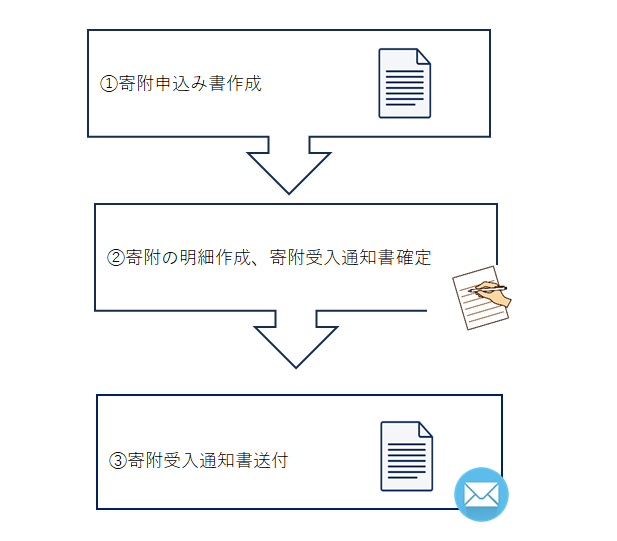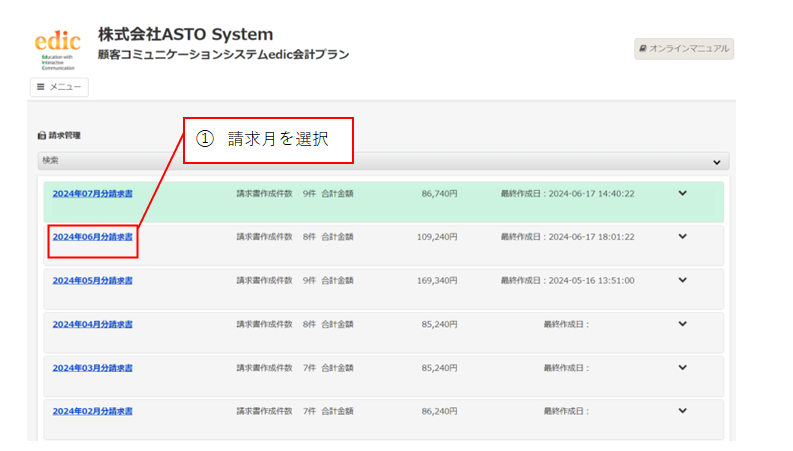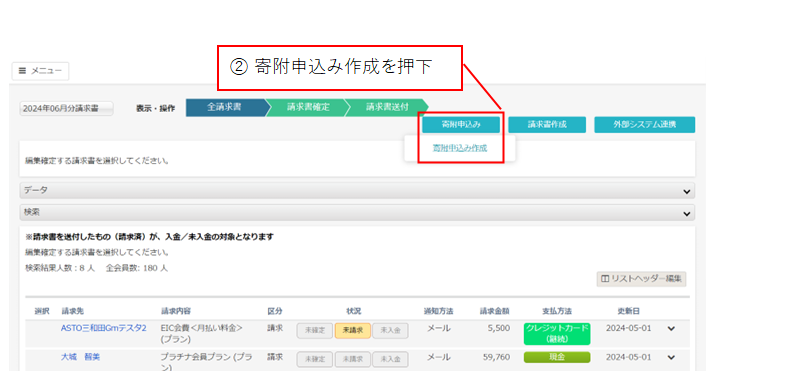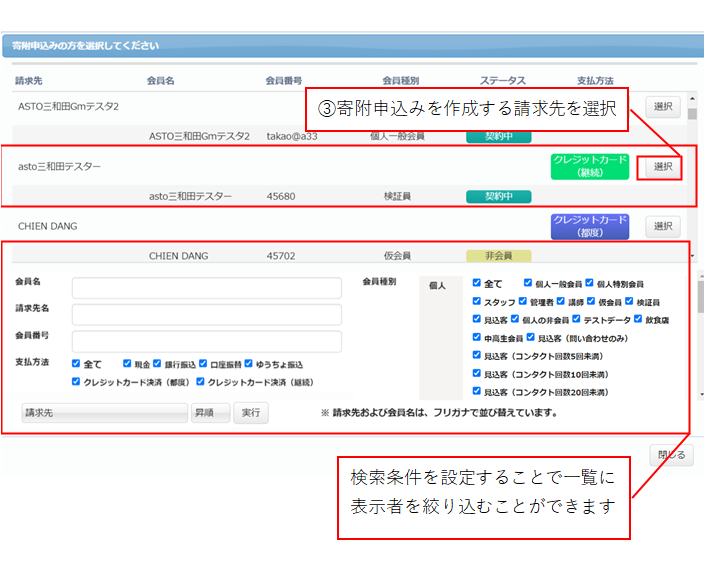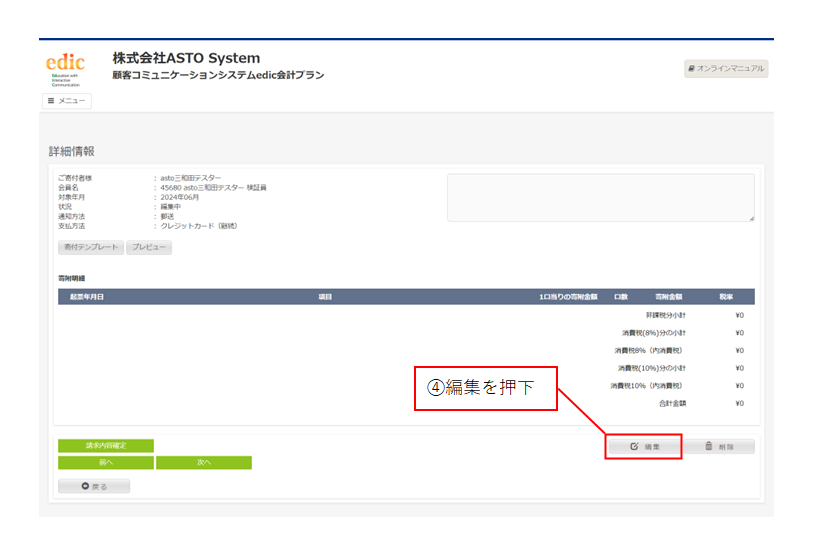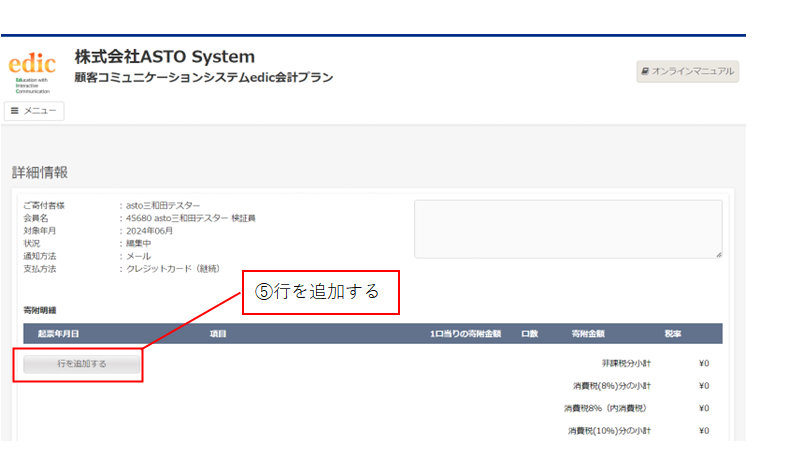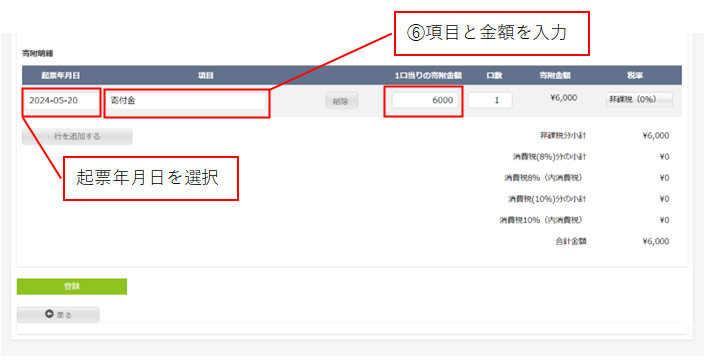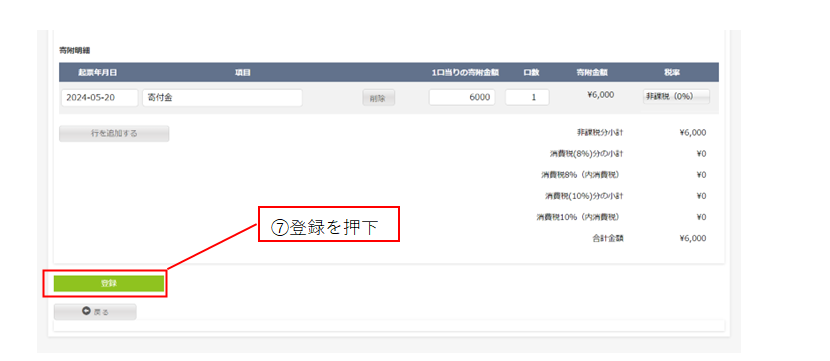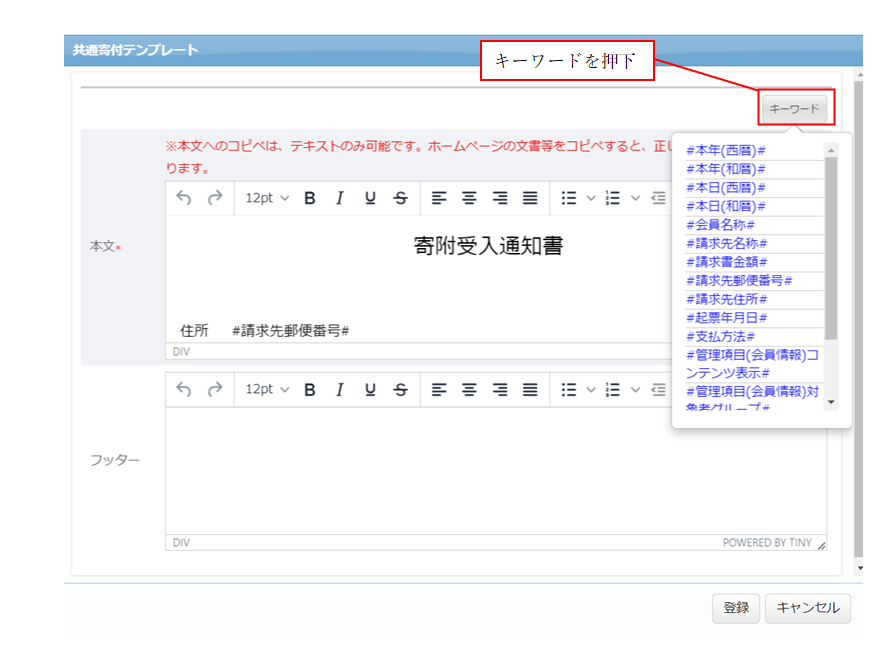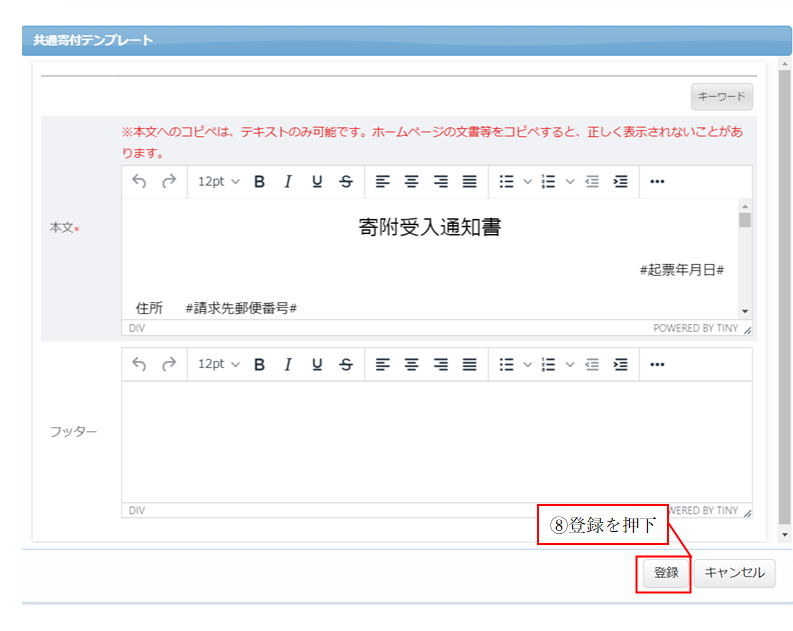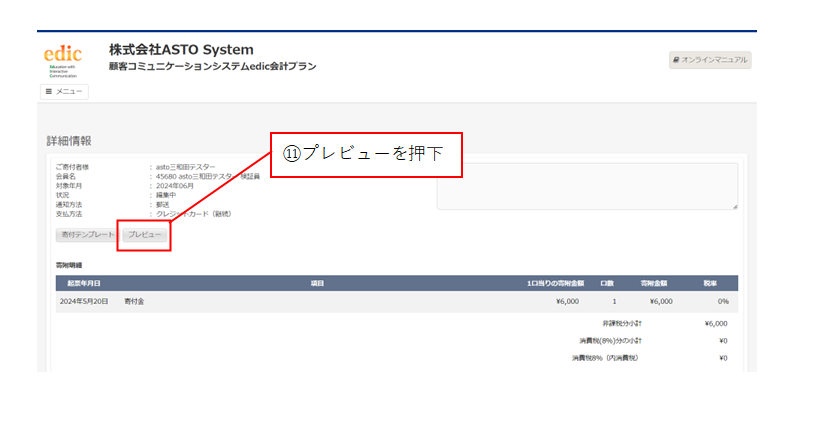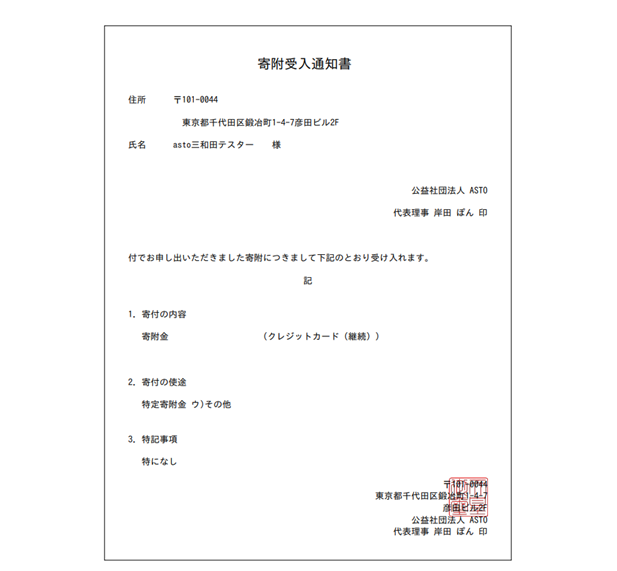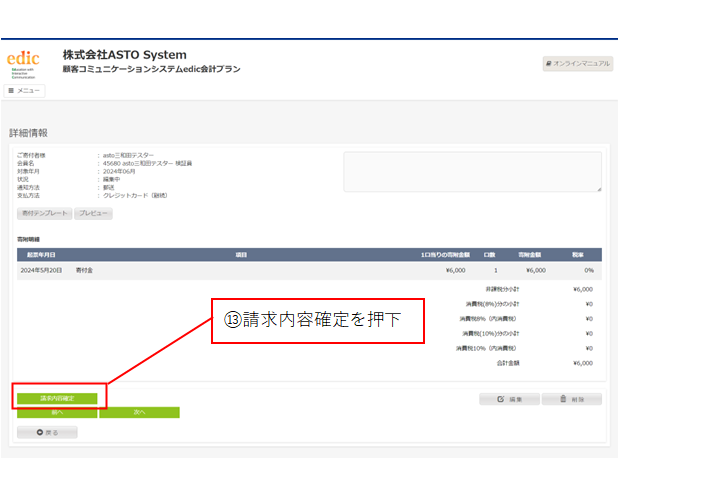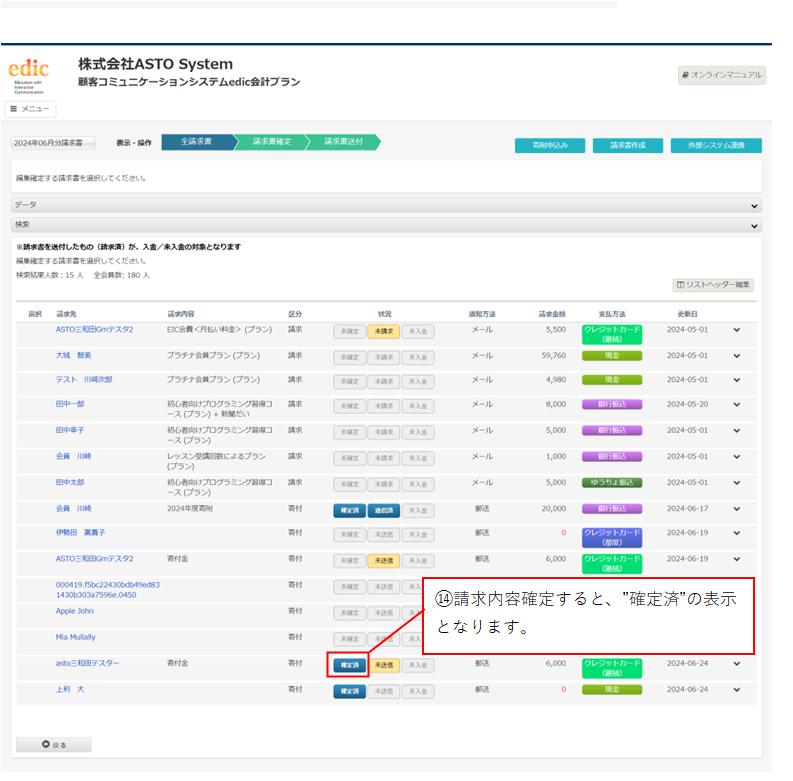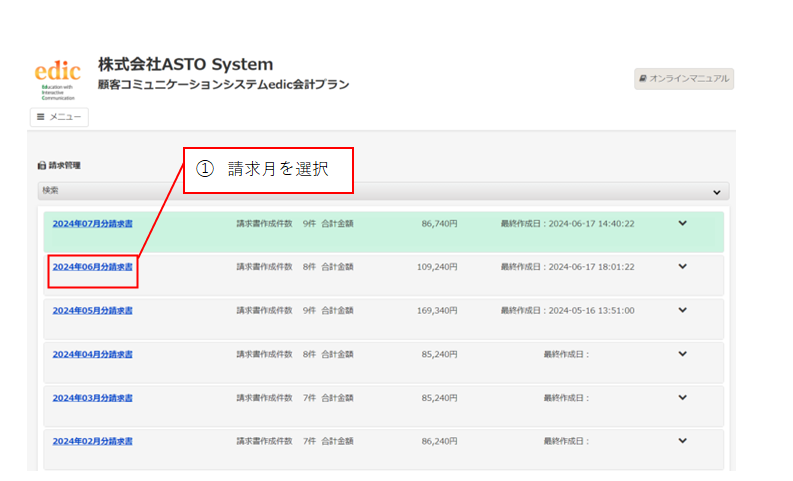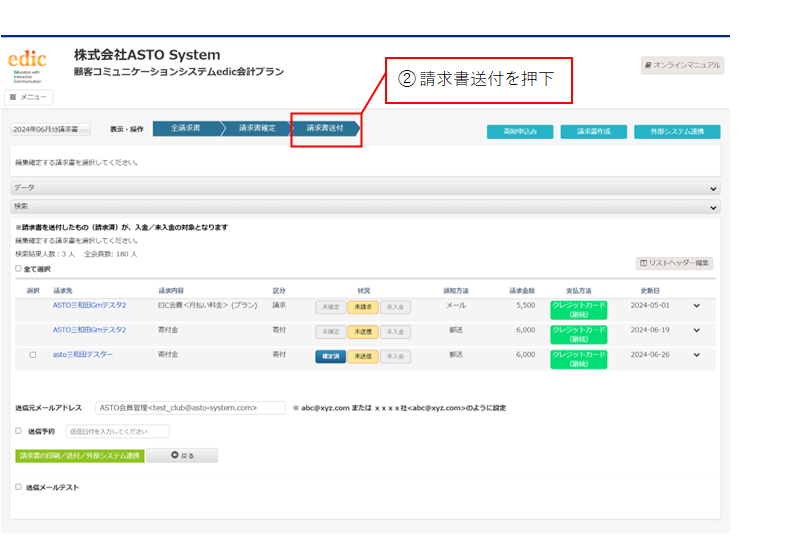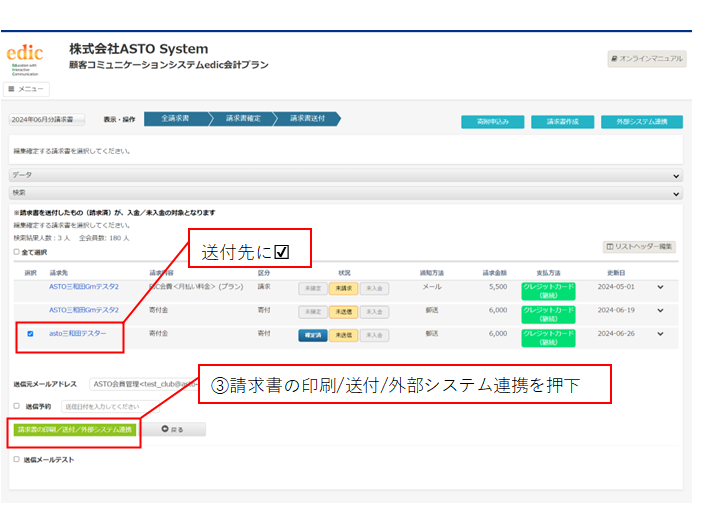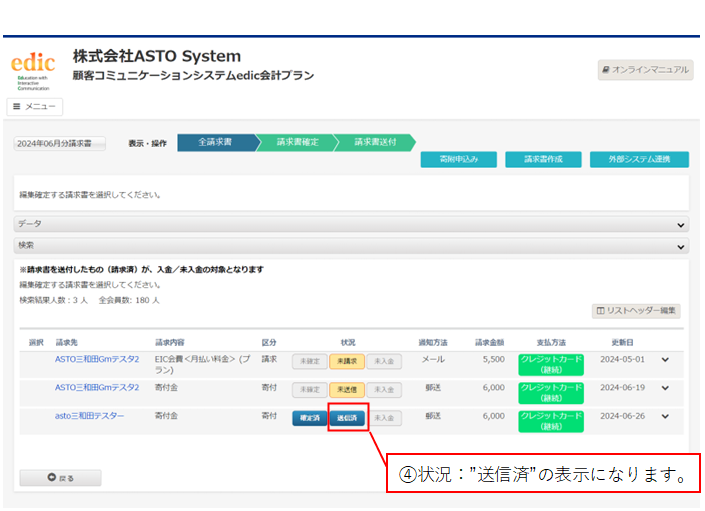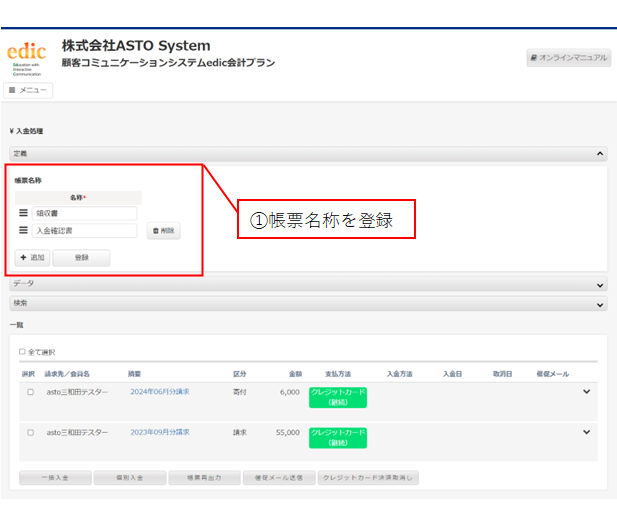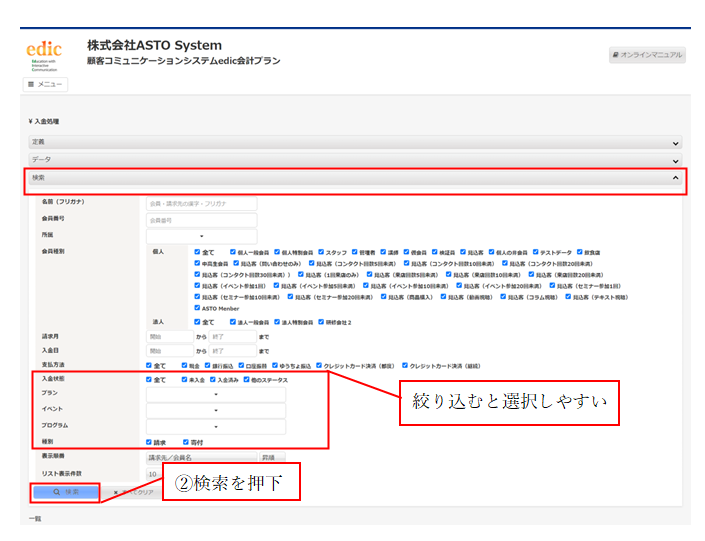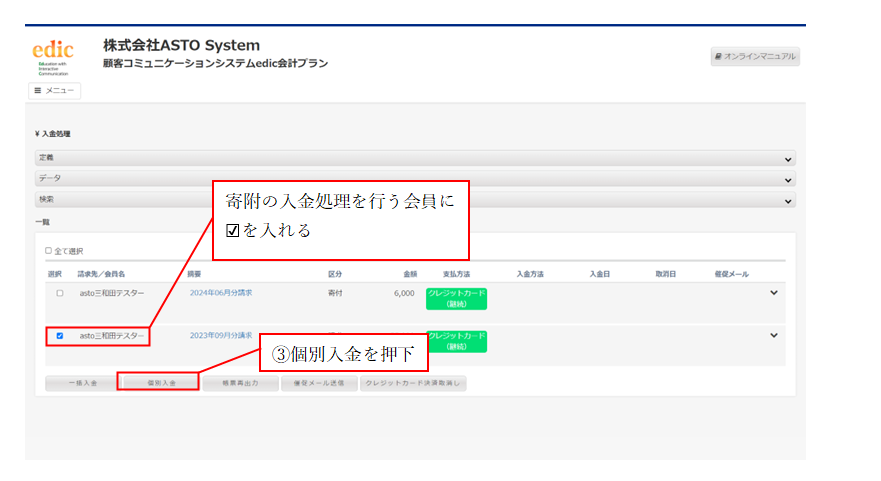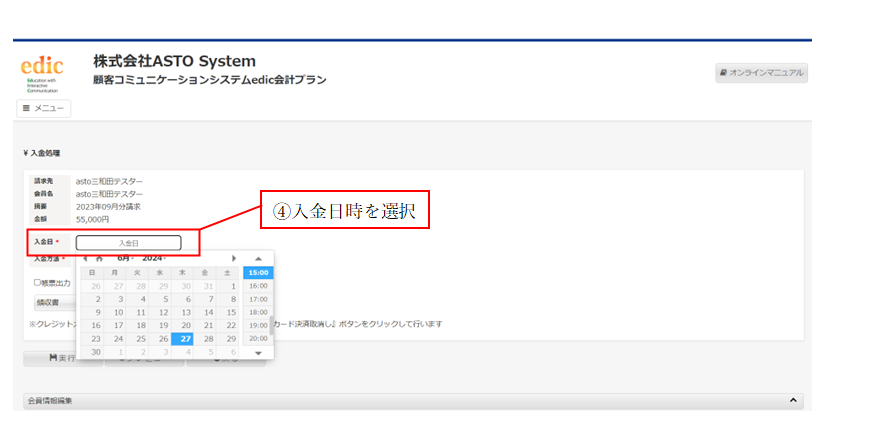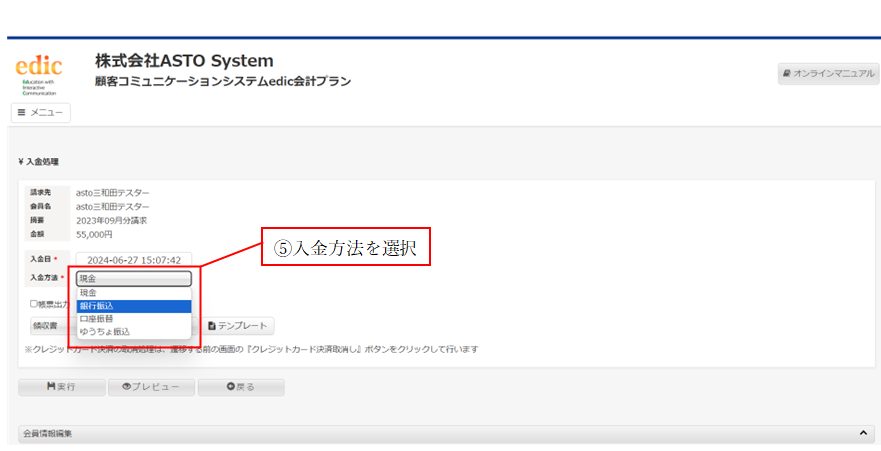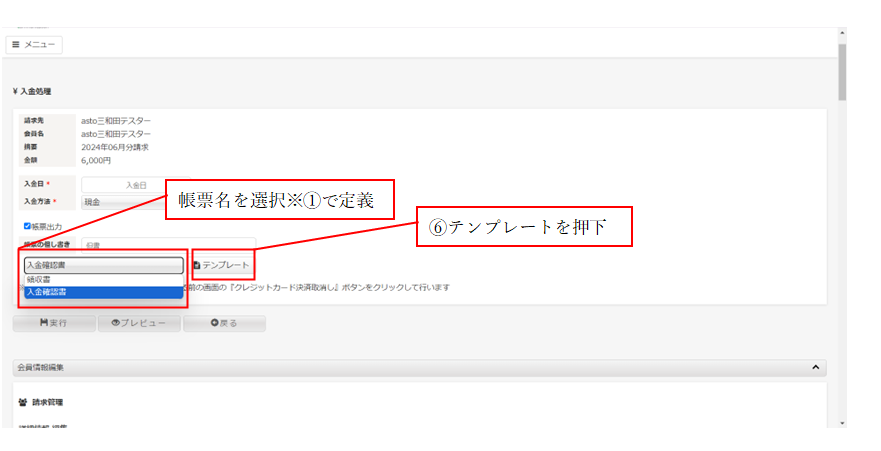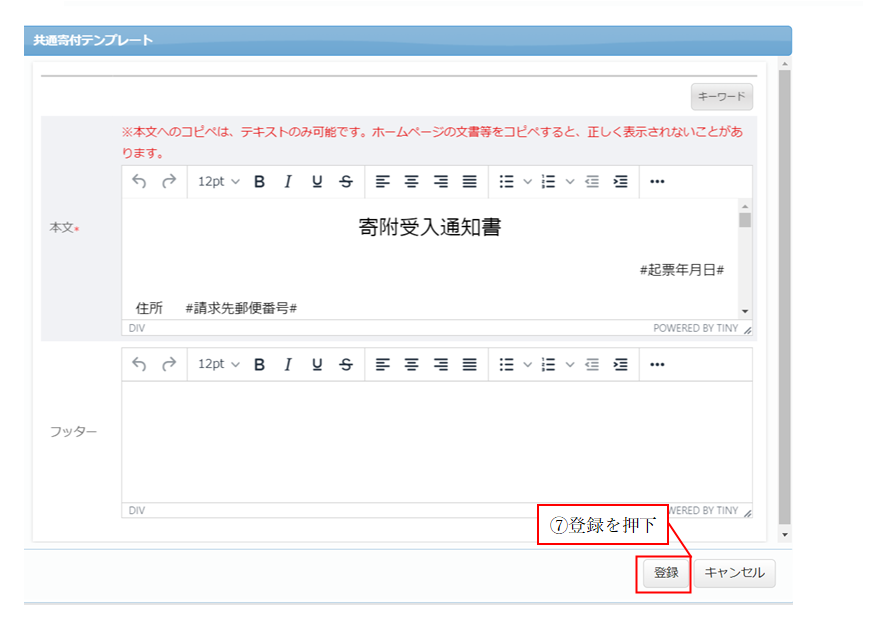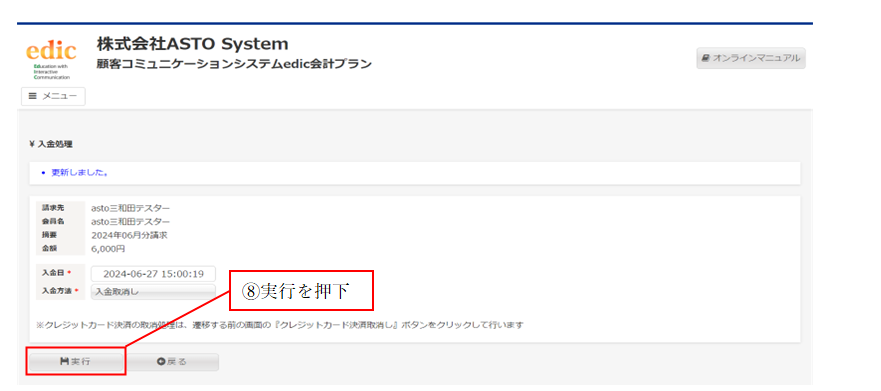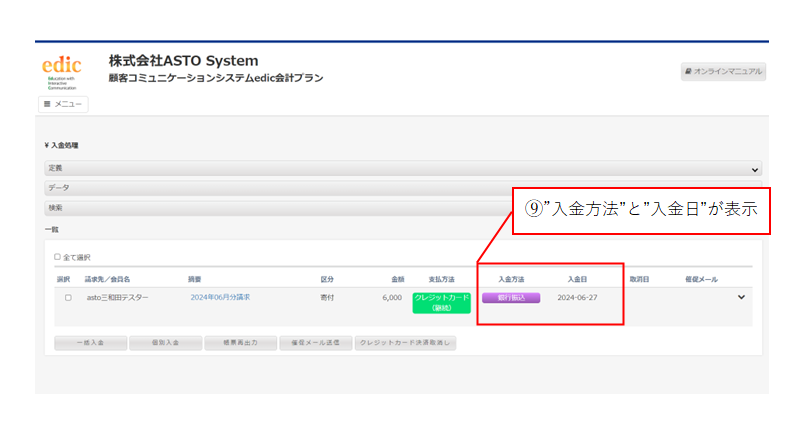8-4. 寄附申込みの流れ
<寄附処理の操作方法>
①※会員でない方は、あらかじめ何らかの会員種別を付加しておく必要があります。
③※寄附受入通知書のテンプレートをあらかじめ作成しておく必要があります。
注意:入金の処理をする場合は、相手に書類を送るまで、入金処理の対象になりません。
<寄附申込み書作成>
① 管理画面メニューより“請求管理”を開き、寄附申込み書を作成する月を選択します。
②「寄附申込み作成」を押下します。
③寄附申込みを作成する請求先を探し、「選択」を押下します。
④寄附の明細画面が表示されるので、「編集」を押下します。
⑤「行を追加する」を押下します。
⑥「寄附の項目と金額」を入力します。
⑦内容を確認し、問題無ければ「登録」を押下します。
<寄附受入通知書確定>
お客様毎に合った、寄附受入通知書のテンプレートをあらかじめ作成しておいてください。
1回作成していただければ、登録内容が変わらなければ、繰り返し使うことができます。
⑧寄附受入通知書を作成するので、「寄附テンプレート」を押下します。
⑨テンプレートの項目として必要な項目を「キーワード」を押下してリストから選択することができます。
※キーワードを使用することで、名称や住所と判断して、(差し込み印刷のように)文言を置き換えます。
⑩テンプレートの内容を確認し、問題無ければ「登録」を押下します。
⑪作成した寄附受入通知を「プレビュー」を押下して確認することができます。
⑫プレビューで確認しながら、「寄附テンプレート」に戻り修正を行うことができます。
⑬プレビューで確認し問題がなければ、「請求内容確定」を押下します。
これで「寄附申込み」登録が完了しました。
⑭これで、受入通知書が確定済みとなります。
<寄附受入通知書送付>
① 管理画面メニューより“請求管理”を開き、請求書を作成する月を選択します。
②画面上部の「請求書送付」を押下します。
③寄附受入通知書の送付先に☑を入れ、「請求書の印刷/送付/外部システム連携」を押下します。
④これで、寄附受入通知書がメール送信できました。状況の欄に”送信済”と表示されます。
<消込み(入金)処理>
会員が現金または銀行振込で入金した際の、消し込み(入金)処理を行います。消しこみ(入金)処理は、一件ずつ個別で行うことも、一括で行うこともできます。
①管理画面メニューより、”入金処理”を開き、「定義」で、帳票名称を登録、追記できます。
②管理画面メニューより、”入金処理”を開き、「検索」で、絞り込みを行うことで、選択しやすくなります。
③寄附の入金処理を行う会員に☑をいれ、「個別入金」を押下します。
(複数件を一括で入金処理する場合は、該当するすべての会員に☑をいれ、「一括入金」を押下します。)
④入金処理画面が表示されました。「入金日時」を選択します。
⑤入金方法を指定します。
⑥寄附金の受領書を発行する場合、「帳票出力」に☑して、「帳票名」を選択し
寄附金の受領書を作成するので、「テンプレート」を押下します。
⑦テンプレートの項目として必要な項目を「キーワード」を押下してリストから選択することができます。
テンプレートの内容を確認し、問題無ければ「登録」を押下します。
⑧内容を確認し、問題が無ければ「実行」を押下することで、消しこみ(入金)処理が完了します。
※未入金の一覧からは自動的に消えます。
⑨管理画面メニューより、”入金処理”を開き、「入金方法」と「入金日」が表示されます。